
|
|
|
カテゴリ:カテゴリ未分類
初期状態に復旧し、一旦は正常に戻ったと思っていた2TBのNGFF M.2 SSDですが、再度2TBのsATAのHDDからのミラーリングを行ったところ、エラーが表示され同じ不具合が再現されました。
もう1回、前回投稿時に紹介した手順に従い、初期状態まで復旧させました。 NANDのFLASHメモリのどこかのクラスタに書き込めない場所があるかを確認するため、書き込みと読み取りをテストしてくれるソフトウェアであるH2testwを試してみました。 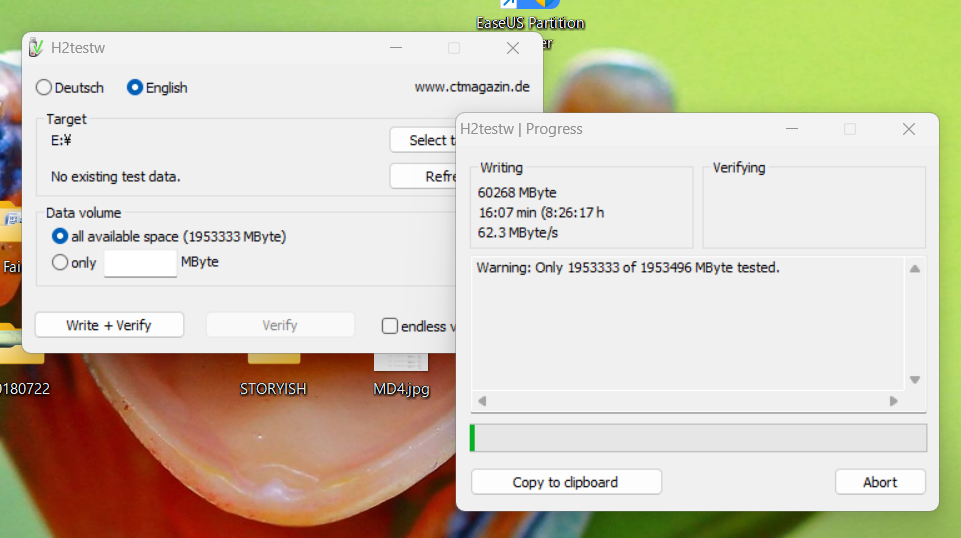 起動後、Englishを選択し、該当するドライブを指定し、All avairable spaceを選択し、Write+Verifyボタンを押すとドライブのチェックが始まります。 YouTube動画は画面キャプチャを50倍速で再生しています。 94.684GBのWriteでデバイスの準備が出来ていませんと表示されます。 このSSDは100GB近くWriteされるあたりのNAND FLASHのメモリ番地に不良がありそうです。 今度は、NAND FLASHの状況を確認するため、REALTEKのコントローラーに対応したrtl_flash_id を用いて、回路内部の情報を探りました。 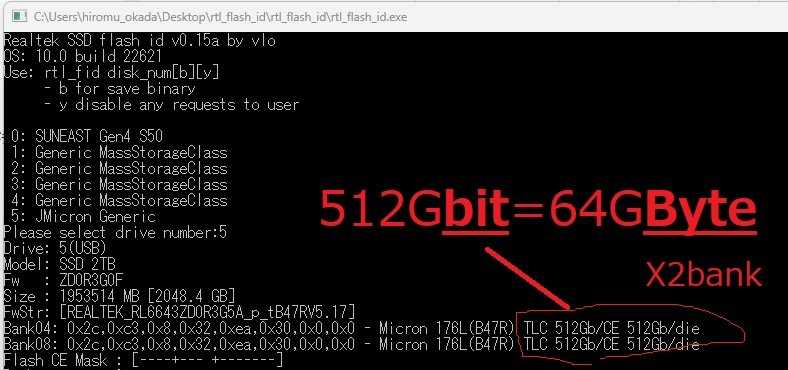 NAND FLASHメモリは、Micron 176Lと表示されています。驚くことに、NAND FLASHメモリのサイズがへんなのです。1バンクあたり、64GBのものが2バンクで128GBしかありません。 約95GBの書き込みで動作が異常になる理由もこれで説明がつきます。 AliExpressの15日間保証の時期を過ぎており、システム上の異議申し立ては期限切れになっていて、セラーに連絡し、NAND FLASHメモリサイズを誤って搭載した不良品であるので交換する様に求めましたがセラーは全く交換には応じてくれそうにありません。 15日を過ぎていても90日Buyers Protectionがまだ有効と考え、セラーではなく、AliExpressの本部にこの事実をチャットで連絡したところ、証拠となる写真を送付してくれとのこととなり、上記のrtl_flash_idの画面キャプチャを提出したところ、容量を誤って製造された不良品であることを認めてくれました。 返品交換を求めていたのですが、受け入れられず、全額ではないものの約6割ほどが返金されることになりました。 AliExpressの90日Buyers Protectionですが、15日の異議申し立て期間を過ぎていてもセラーではなくAliExpressの本部が対応してくれるので、同様な経験をされた方はあきらめずに、AliExpressの本部に連絡してください。 90日以内なら、何らかの対応をとってくれそうです。 さて、手元に残ったSSDの使い道はあるのか?(続く) お気に入りの記事を「いいね!」で応援しよう
"Bin-Star"のブログへようこそこのブログでは、一般的には高価と考えられている望遠鏡や天体撮影機材の中から、コストパフォーマンスの良い製品に関して、私自身の経験談を紹介します。また、PCやマイコンの融合をはかる新たな企画を公開していきます。 オートガイドは、非常に面倒で、高額機器であり誰でも手を出せるものではなかったが、 PC不要のNexGuideの登場以降、その敷居は一挙に下がった。一方、最初からST-4端子を装備している赤道儀コントローラーは少なく高価である。そこで、汎用赤道儀コントローラーのST-4増設方法を紹介する。 分解や改造は故障の原因となるばかりでなく、メーカーの一切の保証を受けられなくなります。分解や改造は自己責任で行って下さい。
NexGuide ST-4 Converter
|